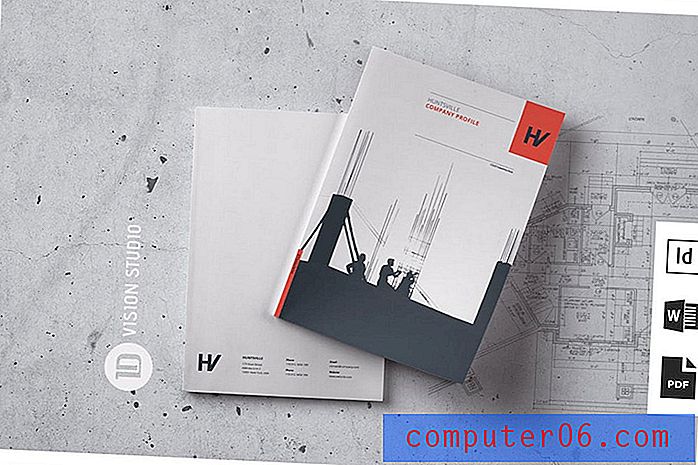내 PowerPoint 프레젠테이션이 흑백 인 이유는 무엇입니까?
Powerpoint 프리젠 테이션이 컬러가 있어야한다는 것을 알고 있지만 흑백 또는 회색조로 표시됩니까? Powerpoint 2013에는 프레젠테이션을 편집 할 때 표시되는 색상 표를 선택할 수있는 모드가 있습니다.
운 좋게도 이것은 몇 단계만으로 고칠 수있는 것으로 풀 컬러 기본 모드로 돌아갈 수 있습니다. 아래의 자습서는이 설정을 변경하기위한 몇 가지 다른 옵션을 보여줍니다.
Powerpoint 2013에서 흑백 및 컬러보기를 전환하는 방법
이 문서의 단계는 Microsoft Powerpoint 2013에서 수행되었지만 최신 버전의 Powerpoint에서도 작동합니다. 이는 프리젠 테이션이 흑백 또는 회색조로 표시되는 이유는 색상 모드가 변경 되었기 때문이라고 가정합니다. 프리젠 테이션이 흑백 색상을 사용하여 간단하게 디자인되었을 수 있습니다.이 경우 슬라이드 디자인을 변경하여 색상을 가져와야합니다.
1 단계 : Powerpoint 2013에서 프레젠테이션을 엽니 다.
2 단계 : 창의 맨 위에있는 보기 탭을 클릭하십시오.

3 단계 : 리본의 색상 / 회색조 섹션에서 색상 버튼을 클릭합니다.
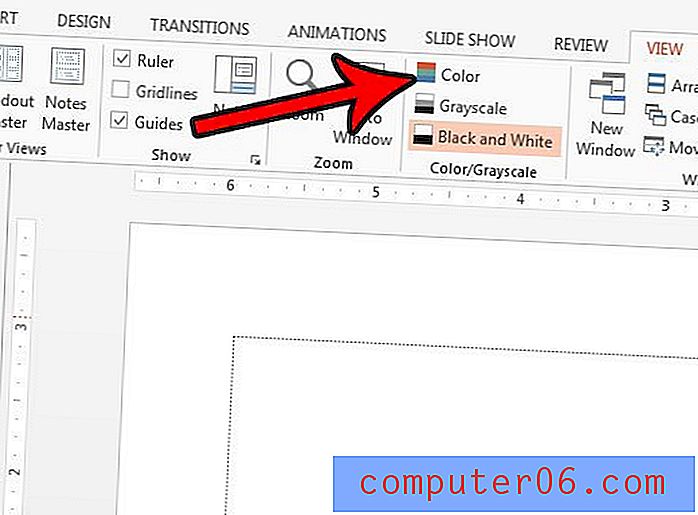
흑백 또는 회색조 모드에있는 경우 홈 탭 왼쪽에 흑백 또는 회색조라고하는 새 탭도 있습니다. 해당 탭을 클릭하면 색상보기로 돌아 가기 버튼 을 클릭하고 모드를 종료 할 수도 있습니다.
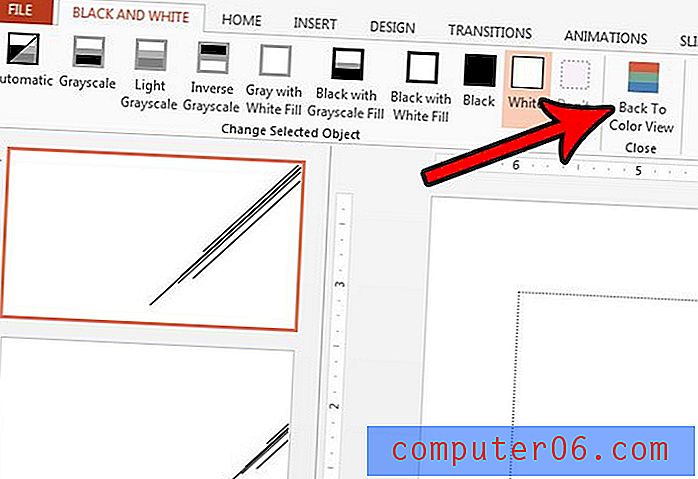
프리젠 테이션에 대한 발표자 노트를 추가하거나 편집해야하는데 보이지 않습니까? 필요에 따라 수정할 수 있도록 Powerpoint에 발표자 노트를 표시하는 방법을 알아보십시오.